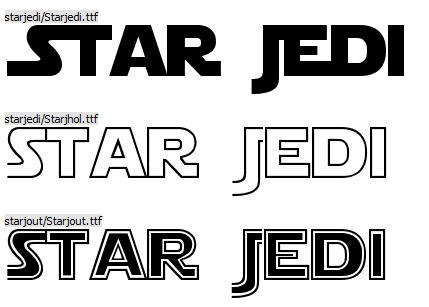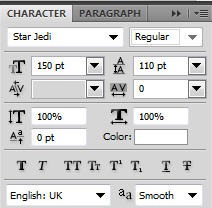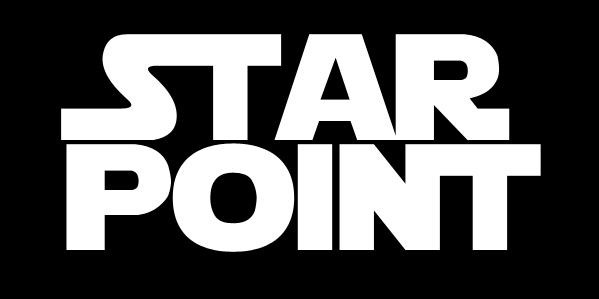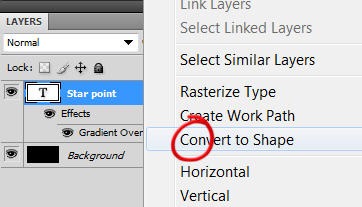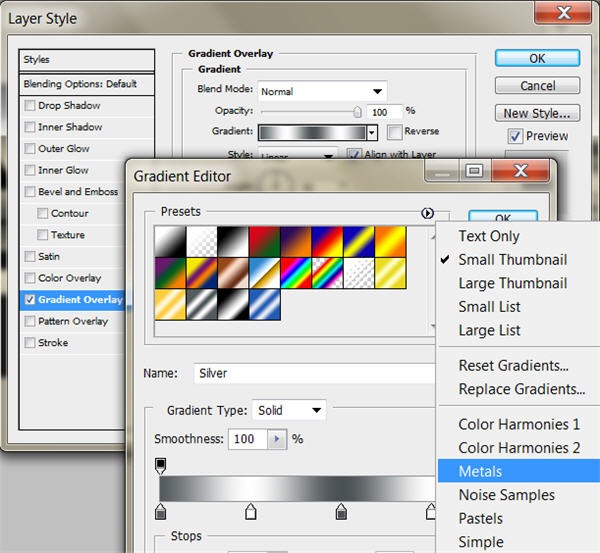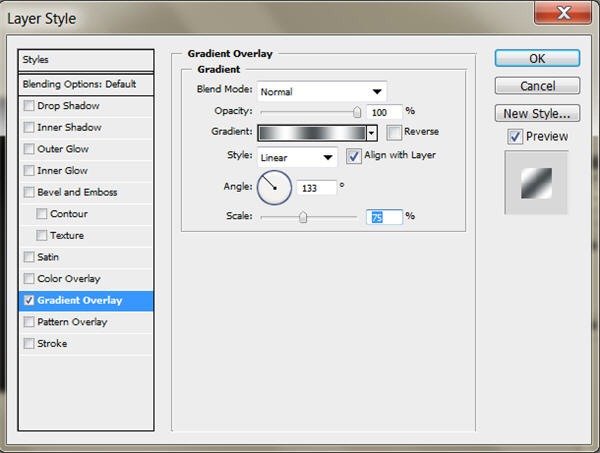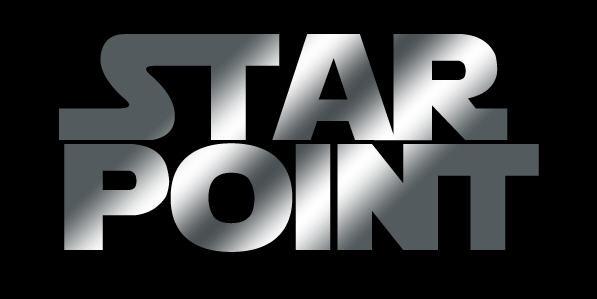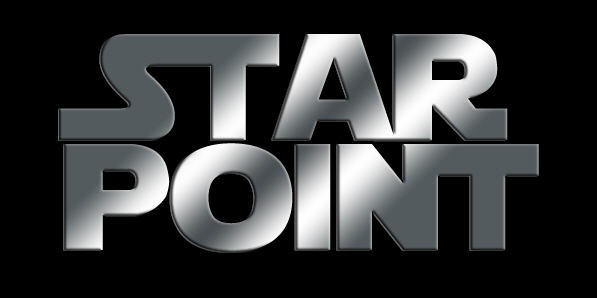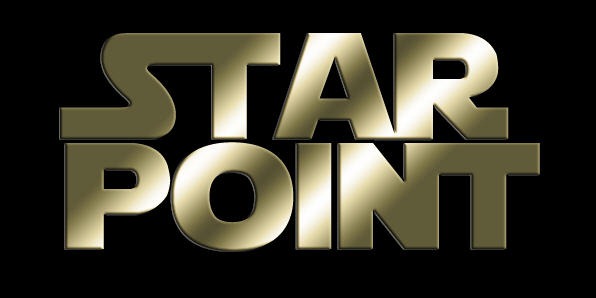Пусть четвертый будет с тобой. (4 мая)
Сегодня, очевидно, день Звездных войн, поэтому кажется идеальным временем для фотошопа о том, как сделать текстовый эффект типа Звездных войн. Это, вероятно, не тот, который вы будете использовать слишком часто, это просто для забавы, но мы рассмотрим эффекты и смешивание слоев, которые могут оказаться полезными для других проектов.
1. Вы можете скачать бесплатный набор шрифтов Star Warsesque под названием Star Jedi от DaFont .
2. После установки шрифтов откройте Photoshop и создайте новый документ с черным фоном. Мой 600 х 300 пикселей.
3. Добавьте текст и установите его шрифтом Stars Wars. Неважно, какого это цвета, потому что вы наложите на него градиентное наложение позже. Установите текст на 150pt, а ведущий на 110pt.
4. Щелкните правой кнопкой мыши слой «Текст» в палитре слоев и выберите «Преобразовать в форму». Вам не нужно преобразовывать фигуру, но причина, по которой мы здесь, заключается в том, что когда мы добавим тиснение подушки позже, буквы, которые соединены вместе (S и T и N и T), будут вести себя как одна гладкая форма, а не отдельные буквы.
5. Нажмите кнопку «Эффекты слоя» в нижней части палитры слоев и выберите «Градиентное наложение». Когда откроется диалоговое окно Gradient Overlay, нажмите на Gradient в середине, чтобы открыть Gradient Editor. В редакторе градиентов нажмите на треугольник в верхнем правом углу, чтобы открыть меню градиента. Выберите «Металлы» во всплывающем меню. Затем нажмите на «Серебряный» градиент миниатюры.
6. Установите угол на 133 градуса. Пока не нажимайте ОК.
Вы можете поиграть с настройками, чтобы получить нужные световые эффекты. Но пока не нажимайте ОК.
7. По-прежнему в диалоговом окне «Стиль слоя» нажмите на слова «Скос и тиснение» с левой стороны. Установите стиль на подушку для тиснения, глубину до 100%, размер и смягчение до 2 пикселей каждый. Теперь нажмите ОК.
8. Таким образом, ваш текст должен выглядеть соответственно футуристически, примерно так.
9. На некоторых афишах новых фильмов о «Звездных войнах» текст имеет золотой оттенок. Чтобы применить оттенок, создайте новый слой и назовите его «Оттенок».
Ctrl + клик по эскизу текстового слоя, чтобы выбрать его.
10. Установите режим наложения слоя «Оттенок» на «Цвет и Непрозрачность» примерно до 40%. Вы можете изменить Непрозрачность, чтобы изменить внешний вид «золотого» типа. Вот и все.
Может быть, не эффект на каждый день, но просто немного веселья на день Звездных войн.